Hisense Group, elektronik cihazlar ve beyaz eşyalar üreten bir Çinli şirkettir (Shandong eyaleti, Shandong eyaletinde).
1969'dan beri radyo üretmeye başladıkları onlarca yıldır piyasada bulunuyordu. Hisense şu anda dünya çapında 54 şubede 80.000'den fazla çalışanı var.
En iyi TV prodüksiyonları ile bilinir ve Çin'de bir numara.
Bu TV'lerin kullanıcısıysanız, bu makaleyi sonuna kadar okuyun ve TV'nizi uzaktan kumanda olmadan Wi-Fi'ye nasıl bağlayacağınızı öğreneceksiniz.

Bir USB faresi veya klavye kullanarak Hisense TV'yi Wi-Fi'ye bağlayın
Uzaktan kumanda olmadan bırakıldığımız durum hepimiz tarafından iyi bilinir ve ne kadar rahatsız olabileceğini çok iyi biliyoruz. Özellikle bugün, modern çağda, TV'lerin çok sayıda seçeneği var ve uzaktan kumanda büyük önem taşıyor.
Bir TV'yi uzaktan kumanda olmadan bir Wi-Fi ağına bağlamak kesinlikle çok karmaşık görünüyor, hatta imkansız görünüyor. Ama endişelenme - öyle değil. Hisense TV'nizi uzaktan kumanda olmadan Wi-Fi'ye nasıl kolayca bağlayacağınızı göstereceğiz. Bunun yerine bir USB klavye veya fare kullanabilirsiniz.
Bir fare veya klavyeyi TV'ye bağlamak çok basit bir işlemdir. Çoğu Hisense TV, herhangi bir ek ayar gerektirmez. Yapmanız gereken tek şey kablosuz fareyi veya klavye USB adaptörünü Hisense TV'nizin USB bağlantı noktasına takmaktır ve bu.
Bağlantı Adımları:
- Güç düğmesini kullanarak TV'yi açın. Hisense TV modellerinin çoğunun açılma, ayarlar, kanallar ve ses kontrolü için düğmeler bulunur.
- Kablosuz fareyi veya klavye adaptörünü USB bağlantı noktasına yerleştirin.
- Ayarları seçmek için fareyi (veya TV'deki düğmeyi) kullanın.
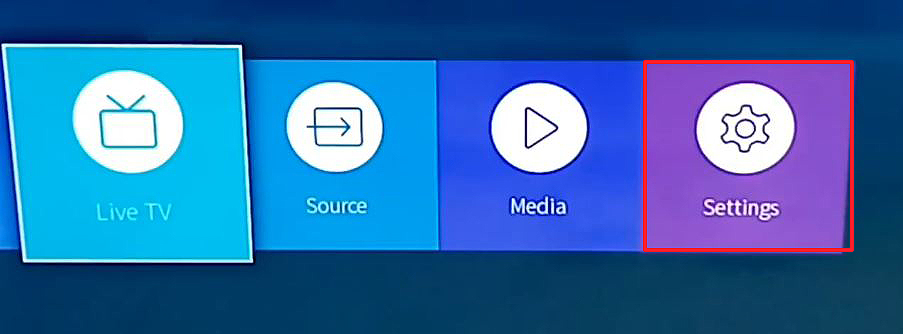
- Ardından ağa tıklayın.
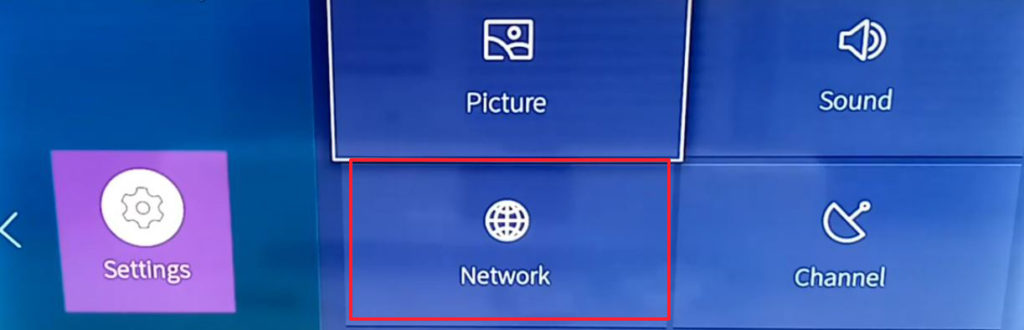
- İlk seçeneği seçin - ağ yapılandırması.

- Şimdi, TV'nizi bağlamak istediğiniz ağınızı seçin.

- Wi-Fi şifresini yazın ve ardından Connect'i tıklayın.

Bu tüm süreç, TV'niz internete bağlanmalıdır.
TV'nizin altındaki fiziksel düğmeleri (veya joystick) kullanarak Hisense TV'yi Wi-Fi'ye bağlayın
TV'nizin yan panelde altta veya fiziksel düğmelerde bir joystick varsa, menüye erişmek ve ayarlarda gezinmek için bu düğmeleri veya joystick'i kullanabilirsiniz. Bu nedenle, önceki örnekte olduğu gibi, ayarlara, ağ ayarlarına açın, ardından ağ yapılandırmasını seçin, ağınızı seçin, şifreyi girin ve Connect'e tıklayın. Şifreyi bir joystick ile girmek daha uzun sürebilir, ancak çalışmalıdır.
Kablosuz Ağı Geçici Kablolu Bağlantı ile Sabitleme
Bunu yapmak için, LAN bağlantı noktası (Ethernet bağlantı noktası) olan bir Hisense TV'ye ihtiyacınız var. Ayrıca Hisense Remotenow uygulamasına ihtiyacınız olacak. Hisense TV'nizi kontrol etmek ve Wi-Fi'nize bağlamak için Remotenow uygulamasını hemen kullanamazsınız, çünkü uygulama (veya daha doğrusu telefonunuz) uygulamayı kullanmak için TV'nizle aynı ağda olmalıdır. Bu nedenle, yönlendiricinizden/ağ geçidinizden TVS LAN bağlantı noktasına bir Ethernet kablosu çalıştırarak bu sorunu atlamalıyız.
- Yönlendiricilerinizden LAN bağlantı noktasından TV'nizdeki LAN bağlantı noktasına bir Ethernet kablosu çalıştırın ve TV'nizin yan/altındaki güç düğmesini kullanarak TV'nizi açın. Kablolu bağlantıyı kullandığınız için, TV'niz zaten ev ağınıza bağlıdır - herhangi bir şifre girmenize gerek yoktur.
- Telefonunuzu alın ve Wi-Fi üzerinden aynı ağa bağlayın. Remotenow uygulamasını ( Android / iOS ) yükleyin ve başlatın. Telefonunuz ve TV'niz şimdi aynı ağda olduğundan, uygulamayı ayarlarda gezinmek için kullanabilirsiniz.
- RemoteNow uygulamanızı TV'nizle eşleştirin ve ayarlarda gezinmek için kullanın. Ağ'ı seçin ve ardından Ağ Yapılandırması'na gidin. Mevcut ağların listesini yenileyin ve ağınızı arayın. Remotenow uygulamasını kullanarak üzerine tıklayın, şifreyi girin ve Connect'e tıklayın. TV'nizin Wi-Fi'ye bağlı olması istemi aldığınızda, Ethernet kablosunu çıkarabilirsiniz.
- TV'niz ağ adını ve şifresini hatırlayacak ve bir dahaki sefere açtığınızda otomatik olarak bağlanacaktır. Bir dahaki sefere, Ethernet kablosunu kullanmanız gerekmez - sadece TV'ye güç verebilir, RemoteNow uygulamasını açabilir ve uygulamayı uzaktan kumanda yerine kullanabilirsiniz.
Hisense Roku TV'nizi kandırmak
Bu hileyi YouTube'da gördük ve Roku işletim sistemine sahip Hisense TV'lerden birine sahipseniz sizin için işe yarayabilir veya olmayabilir. Hile Roku TV'lerde, sadece Roku cihazlarında test edilmedi.
Bu hile için, iki akıllı telefona ihtiyacınız olacak ve TV'nizin bağlı olduğu son Wi-Fi ağının SSID ve şifresini bilmeniz gerekecek. Ayrıca, mobil uygulamalar tarafından kontrol edilen bir TV'ye ayarlama etkinleştirilmiş (varsayılan olarak etkin). Bir hotspot oluşturmak için bir telefon kullanacaksınız. Diğer akıllı telefon uzaktan kumanda olarak kullanılacak (Roku uygulamasını üzerine yükleyeceksiniz).
Önerilen Kaynaklar:
- Wi-Fi'ye bağlı Android TV kutusu ama internet yok
- Wi-Fi Extender'ı akıllı TV'ye nasıl bağlar?
- WiFi'ye bağlı Sony Bravia TV ama internet yok
İlk olarak, bir sıcak nokta oluşturun. Hotspot'un adı, TV'nizin bağlı olduğu son Wi-Fi ağının adını tam olarak eşleştirecek şekilde telefonunuzu yeniden adlandırmanız gerekir. Ayrıca, son bilinen Wi-Fi ağının şifresiyle eşleşecek şekilde sıcak noktanızın şifresini de ayarlamanız gerekir. Hotspot'u oluşturup açtıktan sonra, TV'nizi açın (altta fiziksel düğmeleri kullanarak) ve Wi-Fi ağına otomatik olarak bağlanıp bağlanmadığını görün. Eğer bağlanmazsa, hile çalışmaz. Bağlanıyorsa, bir sonraki adıma geçebilirsiniz.
Bir sonraki adım, diğer telefonunuzu (uzaktan kumanda olarak kullanacağınız) hotspot'a bağlamaktır. Bağlandıktan sonra, Roku uygulamasını o telefonda başlatabilirsiniz ve TV'niz Discovery ekranında görünmelidir. Uygulamayı TV ile eşleştirin ve artık TV'nizi kontrol etmek için Roku uygulamasını kullanabilirsiniz.
Oradan, TV'nizi ev Wi-Fi'nize bağlamayı deneyebilirsiniz (Ana Sayfa> Ayarlar> Ağ> Bağlantı Kurma). Wi-Fi'ye bağlanırsa, sıcak noktanızı kapatabilir ve diğer telefonunuzu Wi-Fi'ye bağlayabilirsiniz.
Çözüm
Bu makalenin Hisense TV'nizi uzaktan kumanda olmadan Wi-Fi'ye bağlamanıza yardımcı olmasını umuyoruz. Ancak, yeni bir tane almanızı tavsiye ediyoruz, çünkü orijinal uzaktan kumanda kullanmak hala en iyi ve en kolay seçenektir.
